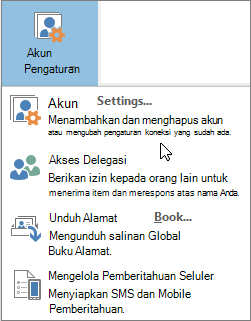Jika penerima email hanya melihat bagian nama, seperti nama depan, namun Anda ingin mereka melihat nama lengkap, dengan mudah buat perubahan yang diinginkan. Tampilan mungkin hanya memperlihatkan bagian dari nama Anda jika Anda tidak mengetikkan nama lengkap saat pertama kali menyiapkan akun email Anda.
Catatan: Jika Menggunakan akun Microsoft Exchange, Anda tidak dapat mengubah nama tampilan. Hanya administrator Exchange dapat membuat perubahan ini. Selain itu, opsi untuk mengedit nama tampilan untuk penerima email belum tersedia untuk Outlook untuk Windows baru.
-
Di Outlook klasik untuk Windows, pilih Pengaturan Akun > File > Pengaturan Akun.
-
Pilih akun email yang ingin Anda ubah, lalu pilih Ubah. Jika Tipe akun adalah Microsoft Exchange, hubungi administrator Exchange Anda untuk membuat perubahan nama.
-
Anda bisa mengubah nama Anda di layar Pengaturan Akun . Untuk mengubah nama yang ditampilkan saat Anda mengirim email, perbarui bidang Nama Anda . Kecuali Anda secara khusus perlu mengubah bidang lain, Anda bisa membiarkan nilai default di tempatnya. Setelah selesai, pilih Berikutnya. Anda kemudian dapat memilih Tutup untuk kembali ke Outlook klasik.
Lihat Juga
Mengubah penerima nama tampilan lihat di Outlook untuk Mac